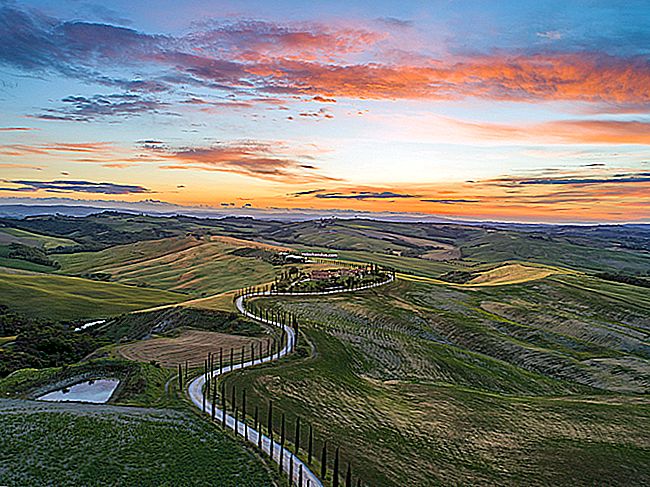كيفية تخصيص شاشة Nintendo Switch الرئيسية

إذا كان لديك الكثير من الألعاب لـ Nintendo Switch ، فقد يصعب التنقل في شاشتك الرئيسية. هناك عدة طرق يمكنك من خلالها تخصيص Nintendo Switch لمنع الفوضى وتنظيم مكتبة الألعاب الخاصة بك. إليك الطريقة.
شاشة Nintendo Switch الرئيسية

على الرغم من إصداره في عام 2017 ، إلا أن Nintendo Switch لا يزال لديه الحد الأدنى من خيارات التخصيص مقارنة بالأجهزة الحديثة الأخرى. لا يزال Switch لا يقدم خلفيات مخصصة أو سمات أنشأها المستخدم. كما أنه لا يحتوي على دعم للمجلدات أو الفئات ، والتي أضافتها Nintendo في النهاية إلى Nintendo 3DS و Wii U. ولهذا السبب ، إذا كنت تمتلك الكثير من الألعاب ، يمكن أن تتشوش شاشتك الرئيسية بسرعة كبيرة.
ومع ذلك ، هناك بعض الأشياء البسيطة التي يمكنك القيام بها لجعل شاشتك الرئيسية تبدو أكثر تنظيماً وتخصيصها حسب رغبتك. فيما يلي بعض الأشياء التي يمكنك القيام بها.
ألعاب الفرز والترتيب
بشكل افتراضي ، الألعاب الـ 12 التي تظهر على شاشتك الرئيسية هي أحدث 12 لعبة قمت بتشغيلها أو تثبيتها أو إدراجها في Switch. لا توجد حاليًا طريقة لترتيب هذه الألعاب يدويًا ، بخلاف فتح لعبة لدفعها إلى بداية الشاشة أو عن طريق تبديل الخرطوشة المُدرجة في وحدة التحكم.

ومع ذلك ، إذا كنت قد جمعت أكثر من اثنتي عشرة لعبة في مكتبتك ، فإن التمرير على طول الطريق إلى يمين الشاشة الرئيسية يقودك إلى قائمة "جميع البرامج" ، التي تعرض لك جميع عناوينك المملوكة والمنزلة في شبكة.

من هنا ، لديك العديد من الخيارات لفرز جميع الألعاب في مكتبتك والتي يمكنك الوصول إليها بالضغط على R على وحدة التحكم الخاصة بك. يمكنك الفرز حسب:
- الأكثر تشغيلًا مؤخرًا: على غرار الطريقة التي يتم بها فرز الشاشة الرئيسية الافتراضية.
- أطول وقت للعب: سيؤدي هذا إلى فرز الألعاب حسب المدة التي لعبت فيها. الألعاب التي لم تلعبها من قبل يتم وضعها تلقائيًا في أسفل القائمة.
- العنوان: سيؤدي هذا إلى فرز جميع البرامج حسب الترتيب الأبجدي.
- الناشر: سيؤدي هذا إلى فرز عناوينك حسب اسم الناشر ، بترتيب أبجدي. يمكنك رؤية ناشر العنوان من خلال الضغط على زر علامة الجمع في لعبة في القائمة.
إزالة الألعاب النادرة
مع وجود عدد من الألعاب المعروضة للبيع بشكل متكرر ، هناك فرصة جيدة أن يكون لديك على الأقل لعبتان لم تعد تلعبهما أو نادراً ما تلعبهما. هناك طريقة أخرى لجعل قائمة ألعابك أكثر بساطة وهي إزالة الألعاب التي نادراً ما يتم لعبها من جهاز التبديل الخاص بك وترتيب قائمة ألعابك. هذا له ميزة تحرير مساحة على وحدة التخزين الداخلية أو بطاقة microSD.
يمكنك القيام بذلك فقط للعناوين الرقمية التي تم تنزيلها من متجر Nintendo eShop. إليك كيفية إزالة عنوان من مفتاح التحويل الخاص بك:
- حدد اللعبة ، إما من شاشتك الرئيسية أو من "جميع البرامج".
- اضغط على زر "+" الموجود على جهاز التحكّم الأيمن لإظهار القائمة.
- من قائمة اللعبة ، حدد "إدارة البرامج" على اليسار.
- حدد "حذف البرنامج".

يؤدي هذا إلى حذف العنوان من مكتبتك ومن شاشتك الرئيسية. ومع ذلك ، لا يؤدي هذا إلى إزالة اللعبة من حسابك ، حيث ستظل مشترياتك مرتبطة بملف تعريف Nintendo الخاص بك. لا يزال بإمكانك إضافة العنوان مرة أخرى إلى Switch الخاص بك في أي وقت بالانتقال إلى متجر eShop والنقر على ملف التعريف الخاص بك في الجزء العلوي الأيمن واختيار "إعادة التنزيل" من القائمة. من هنا ، يمكنك تنزيل أي ألعاب تمتلكها ولكنها ليست موجودة حاليًا على نظامك.
ذات صلة: كيفية الحصول على تنبيهات عند طرح لعبة Nintendo Switch للبيع
تغيير الخلفية وموضوع المنزل
آخر شيء يمكنك القيام به لتخصيص الشاشة الرئيسية لجهاز Switch الخاص بك هو تغيير الخلفية والمظهر الرئيسي.
من الشاشة الرئيسية ، حدد زر "إعدادات النظام" في الأسفل. حدد خيار "موضوع" على الجانب الأيسر من الشاشة. من هنا ، يمكنك الاختيار من بين السمات المتاحة للمفتاح: أبيض أساسي وأسود أساسي.

في بداية عام 2020 ، لا يقدم Switch سوى هذين الموضوعين. أنت تقرر بشكل أساسي ما إذا كنت تريد مظهرًا داكنًا أو مظهرًا فاتحًا.
ومع ذلك ، حصل كل من Nintendo 3DS و Wii U في النهاية على دعم لشراء السمات وتنزيلها ، لذلك من المحتمل أن يحصل Switch أيضًا على الميزة في المستقبل. ترقبوا تحديثات البرامج الثابتة لجهاز Switch الخاص بك.